Utiliser les Listes de distribution dans Viva Glint
Distribution Listes définir les employés au sein de votre organization qui doivent recevoir une enquête. Lors de la création d’une liste de distribution, commencez par la liste de tous les employés actifs, puis affinez cette liste à l’aide des attributs employés. Ce processus crée une liste personnalisée d’employés qui peuvent être choisis comme destinataires pour n’importe quel programme Microsoft Viva Glint au sein de votre organization.
Les Listes de distribution sont essentielles lorsqu’un programme de sondage n’est pas destiné à être envoyé à tous les employés actifs.
Importante
Pour configurer distribution Listes, vous devez avoir terminé la configuration de l’attribut et le chargement de vos données dans le système Viva Glint.
Créer votre Listes de distribution
Les Listes de distribution sont configurées dans distribution Listes dans la section Employés de votre tableau de bord configuration Administration.
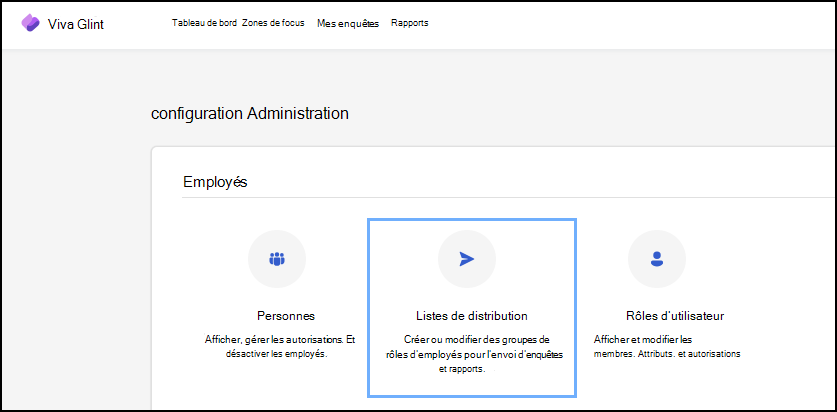
Conseil
Appliquez des rôles d’utilisateur précédemment configurés pour configurer efficacement les Listes de distribution.
Suivez ces étapes
Dans votre tableau de bord administrateur, sous la section Employés, sélectionnez Distribution Listes.
La page Liste de distribution s’ouvre et affiche toutes les listes créées précédemment et inclut le nombre de membres au sein de chaque liste.
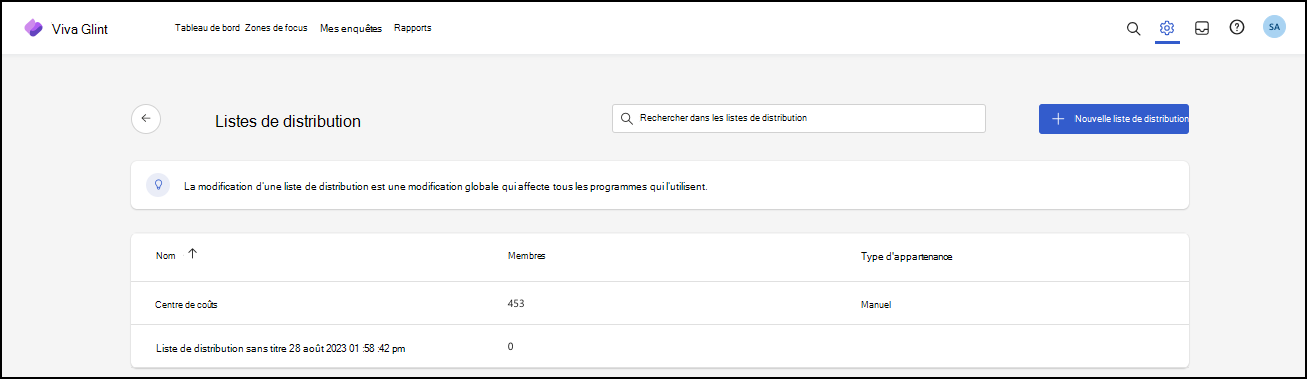
Sélectionnez + Nouvelle liste de distribution pour créer une liste.
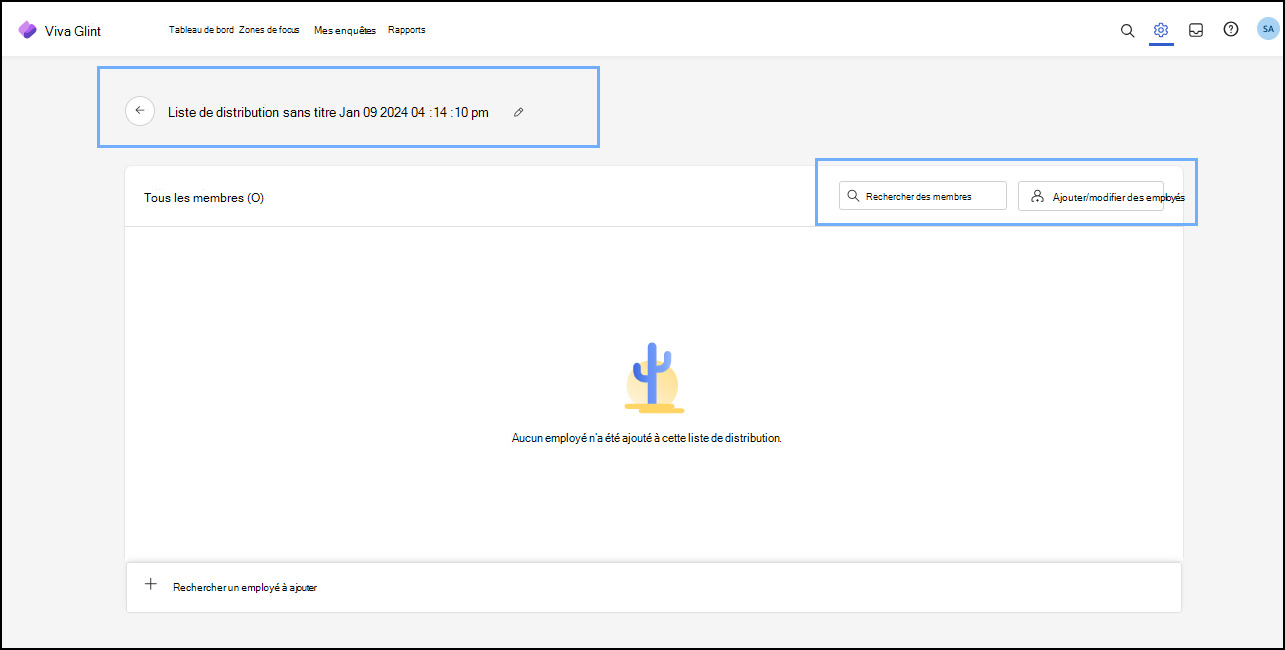
Titrez votre liste de distribution. Soyez clair, car vous y reviendrez souvent ! Par exemple : administrateurs Viva Glint, gestionnaires avec accès en direct ou responsables de petites équipes.
À l’aide de la barre Rechercher dans les membres ou de la barre Ajouter/Modifier des employés , compilez votre liste.
Rechercher dans les membres : entrez des noms individuels et sélectionnez les employés qui doivent être ajoutés à la liste.
Ajouter/modifier des employés : la fenêtre Choisir un moyen d’ajouter des employés s’ouvre. Ajoutez des membres à une liste de distribution en choisissant l’une des options suivantes :
Option 1 : Règles d’attribut : utilisez des règles telles que l’emplacement ou le niveau du gestionnaire pour remplir une liste de distribution. Suivez les instructions de la fenêtre de curseur qui s’ouvre. N’oubliez pas que cette section est remplie à partir du fichier de données de l’employé chargé dans Viva Glint. Choisissez parmi ces deux options :
- Je veux inclure tous les employés actifs uniquement.
-
Je souhaite filtrer tous les employés actifs en fonction de ces populations :
- Sélectionnez + Nouvelle population , puis + Nouveaux filtres.
- Dans le menu déroulant filtres, choisissez les attributs pour les employés qui font partie de cette liste de distribution.
- Pour exclure une personne, recherchez son nom, puis sélectionnez Exclure. À l’inverse, pour supprimer une personne de la liste Exclu , recherchez son nom, puis sélectionnez Supprimer.
- La nouvelle liste de distribution, y compris le nombre de membres, apparaît sous la section Inclus , tandis que les employés exclus apparaissent sous Exclus.
- Confirmez votre liste et sélectionnez Enregistrer les modifications.
Conseil
Pour une enquête exit, envisagez d’activer Inclure les employés inactifs. Pour inclure les employés inactifs, contactez-les via leur e-mail personnel.
Option 2 : Importer : utilisez un fichier CSV ou XLSX pour importer des employés dans une liste de distribution.
Dans la fenêtre qui s’ouvre, suivez les instructions à l’écran.
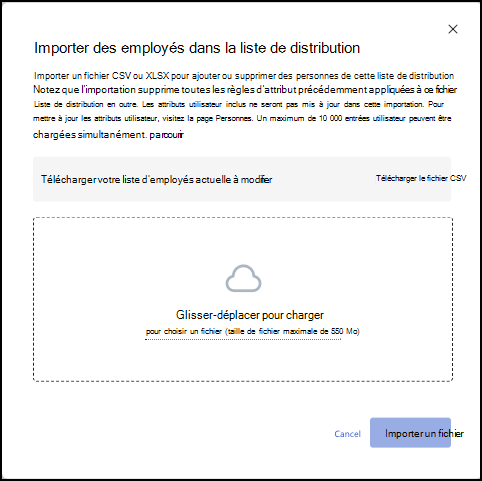
Remarque
Cette méthode supprime les règles d’attribut de cette liste de distribution.
Importante
Une liste de distribution est une instantané à temps dès que l’enquête est activée. Cela signifie que les résultats de l’enquête sont basés sur la hiérarchie de organization et de gestionnaire actuelle pendant la fenêtre de l’enquête. Pour cette raison, votre fichier d’attribut d’employé doit être mis à jour avant que l’enquête soit activée pour les déclencheurs d’invitation automatique.
Comprendre l’attribut de plage de dates et pourquoi la mise à jour de votre fichier d’attributs d’employé est importante
La plage de dates sélectionnée pour un attribut doit toujours être égale ou supérieure à la fréquence à laquelle vous mettez à jour vos fichiers de données d’employés.
Pour les entreprises qui intègrent automatiquement leurs fichiers HRIS, cela fonctionne bien.
Pour les entreprises qui mettent à jour manuellement les fichiers des employés, assurez-vous que le jeu de fenêtres est suffisamment large pour inclure la fréquence à laquelle les données des employés sont actualisées.
Par exemple, si une fenêtre est définie sur 15 jours, mais que les fichiers des employés ne sont mis à jour que tous les 30 jours, l’enquête manque probablement aux nouveaux employés qui doivent recevoir l’enquête, car la plage de dates n’est définie que sur le fichier téléchargé 30 à 45 jours plus tôt. Au lieu de cela, définissez la fenêtre sur au moins 30 jours afin d’être sûr d’inclure tout le monde.
Conseil
Envisagez d’utiliser la fonctionnalité d’appartenance mixte.
Utiliser la fonctionnalité liste de distribution d’appartenances mixtes
Les attributs dynamiques ajoutent et suppriment automatiquement des utilisateurs vers et à partir d’une liste de distribution. Ils peuvent également inclure ou exclure certains utilisateurs d’une liste. Le fait de savoir comment votre liste de distribution est remplie vous aide à prendre des décisions sur la façon d’ajouter des utilisateurs.
Modifier une liste de distribution
La modification d’une liste de distribution est une modification globale qui affecte tout programme utilisant cette liste. Pour modifier :
Sélectionnez la liste de distribution que vous souhaitez modifier.
Sélectionnez Ajouter/modifier des employés ou Modifier des règles d’attribut si des filtres sont disponibles.
Apportez les modifications nécessaires, puis sélectionnez Enregistrer les modifications.
Afficher la façon dont une liste de distribution a été remplie
Dans la page Distribution Listes, la colonne d’extrême droite intitulée Type d’appartenance définit si cette liste est remplie manuellement, par des règles d’attribut, ou les deux.
Remarque
Si une liste de distribution est remplie par une importation, elle aura le type d’appartenance « Manuel ».
Utiliser la fonctionnalité de Listes de distribution dynamique
Guidez votre décision d’utiliser la population manuelle ou la population de règles d’attributs en fonction des principes suivants :
Si le type d’appartenance est basé sur des règles d’attribut et qu’un utilisateur est ajouté manuellement à la plateforme, les importations de fichiers de données des employés mettent automatiquement à jour la liste de distribution.
Si la liste de distribution a commencé manuellement, l’ajout de règles d’attribut modifie la liste pour inclure les règles d’attribut et manuelles.
Si un membre est supprimé manuellement et qu’il correspond aux critères de filtre, il apparaît toujours dans la liste de distribution. La méthode Added by passe de Manual à Attribute Rules.
Importante
L’importation d’utilisateurs dans une liste de distribution de règles d’attribut supprime les règles existantes.
- Activez la fonctionnalité Conserver les employés déjà présents dans cette liste de distribution pour convertir le type d’appartenance en Manuel pour les utilisateurs existants.
- Désactivez la case à cocher pour désactiver et supprimer les utilisateurs en fonction des règles, et incluez-les uniquement dans le fichier d’importation.
Supprimer le Listes de distribution
Vous pouvez supprimer des listes de distribution en pointant sur la liste à supprimer et en sélectionnant le bouton Supprimer . Une fenêtre Supprimer la liste de distribution s’ouvre, vous informant des programmes qui utilisent actuellement cette liste.
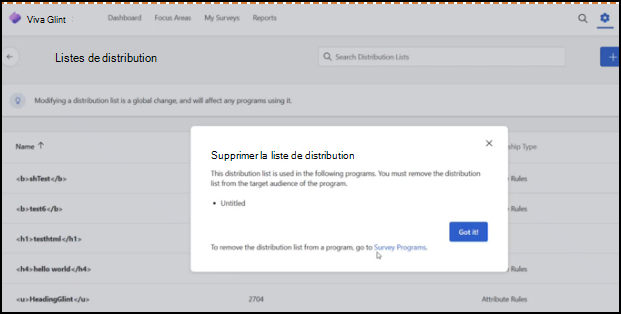
Pour aller de l’avant et supprimer la liste de distribution, elle doit être supprimée de l’audience cible du programme.
- Dans le tableau de bord de l’administrateur, sélectionnez Programmes d’enquête.
- Sélectionnez l’enquête.
- Sous Résumé du programme, sélectionnez Distribution.
- Suivez les instructions à l’écran pour supprimer la liste. Une alerte confirme que vous aviez l’intention de supprimer la liste.
- Répétez le processus pour tous les programmes dans lesquels cette liste de distribution doit être supprimée.
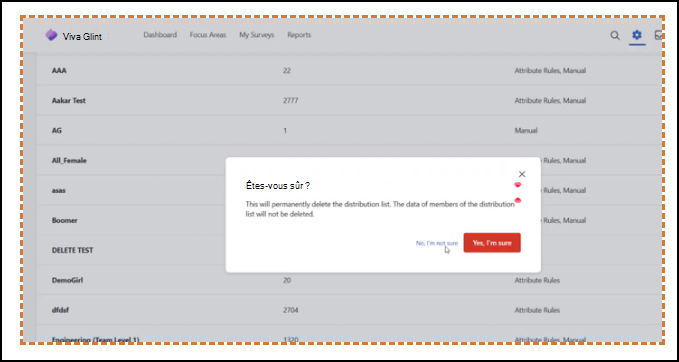
Remarque
La suppression d’une liste de distribution est une action permanente. Les données des membres de cette liste ne sont pas supprimées.